[ドキュメントの設定]のリファレンス([図面]作業スペース)
[ドキュメントの設定]ダイアログでは、Fusion の[図面]作業スペースにおける現在の図面の規格、単位、テキスト、寸法、線種、線幅、色の設定を表示または変更できます。
表題欄、境界、ドキュメント設定、またはシート設定を複数の図面で再利用する場合は、時間を節約し、一貫性のある規格を適用するために図面テンプレートを作成を使用します。テンプレートを使用して新しい図面を作成するときに、参照先のデザインから自動的に図面ビューとパーツ一覧を生成するプレースホルダ テーブルを作成することもできます。
[最初から]オプションを使用して新しい図面を作成する場合、既定のドキュメント設定は Fusion の[基本設定]ダイアログで設定した基本設定に基づいています。
[ドキュメントの設定]ダイアログにアクセスする
ブラウザで、[ドキュメントの設定]ノードにカーソルを合わせ、その横にある[ドキュメントの設定を変更]アイコンをクリックすると、[ドキュメントの設定]ダイアログが表示されます。
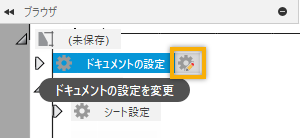
タブ
[ドキュメントの設定]ダイアログのオプションはタブで整理されています。

[ドキュメントの設定]タブ 
規格、単位、テキスト、線幅、および改訂履歴の設定を表示または変更できます。
一部のドキュメントの設定は、デザインから継承され、製図規格によってコントロールされているため、読み取り専用です。または図面を最初に作成したときにのみ指定できます。
標準(読み取り専用)
図面の作成時に指定した製図規格が表示されます。
- ISO
- ASME
単位(読み取り専用)
図面の作成時に指定した単位が表示されます。
- ミリメートル(mm)
- インチ(in)
投影角度(読み取り専用)
投影角度が表示されます。
- 第一角法(ISO)
- 第三角法(ASME)
区切り文字
数値の小数点以下の区切り記号にカンマを使うか、ピリオドを使うかを選択できます。
- 十進表記
- カンマ
文字
現在のドキュメント内のフォントと文字の高さに関連するすべての設定が含まれます。
[フォント]
ドロップダウン メニューから文字と寸法のフォントを選択します。
文字の高さグループ
ドロップダウン メニューから、注記、引出線注記、穴注記、ねじ注記、曲げ注記、寸法、記号、テーブル、パーツ一覧、およびバルーンの文字の高さを選択します。
ミリメートルの単位の場合:
| 文字の高さグループ | 小さい文字の高さ | 中程度の文字の高さ | 大きい文字の高さ |
|---|---|---|---|
| 小 | 1.8 mm | 2.5 mm | 3.5 mm |
| 中 | 2.5 mm | 3.5 mm | 5 mm |
| 大 | 3.5 mm | 5 mm | 7 mm |
| カスタム | 各グループの文字の高さを個別に設定できます。任意の正の値を入力できます。 |
インチの単位の場合:
| 文字の高さグループ | 小さい文字の高さ | 中程度の文字の高さ | 大きい文字の高さ |
|---|---|---|---|
| 小 | 0.07 in | 0.1 in | 0.12 in |
| 中 | 0.1 in | 0.12 in | 0.24 in |
| 大 | 0.12 in | 0.24 in | 0.35 in |
| カスタム | 各グループの文字の高さを個別に設定できます。任意の正の値を入力できます。 |
小さい文字の高さ
[小さい文字の高さ]の値が表示されます。既定以外の文字の高さを指定するには、[カスタム]を選択します。
中程度の文字の高さ
[中程度の文字の高さ]の値が表示されます。既定以外の文字の高さを指定するには、[カスタム]を選択します。
大きい文字の高さ
[大きい文字の高さ]の値が表示されます。既定以外の文字の高さを指定するには、[カスタム]を選択します。
単位
単位
ドロップダウン メニューから基本の寸法単位を選択します。
- センチメートル(cm)
- ミリメートル(mm)
- メートル(m)
- インチ(in)
- フィート(ft)
形式(インチとフィートのみ)
ドロップダウン メニューから寸法の形式を選択します。
- 十進表記: インチ、メートル、ミリメートル、またはその他の単位で表すことができます。
- 分数表記: 単位のない十進表記の単位で、小数ではなく分数で値が表示されます。
- 工業図面表記: 建築図面表記の単位と同じですが、フィートとインチが十進表記で表されます。
- 建築図面表記: 建築図面表記の単位はフィートとインチに基づいています。インチの端数は分数を使用して表されます。小数と分数の形式でフィートとインチが表示されます。
[長さ寸法の精度]
ドロップダウン メニューから長さ寸法の精度を選択します。
[長さ寸法の精度]は、[単位]と[単位形式]に基づきます。
| 十進表記 | 分数表記 | エンジニア | 建築図面表記 |
|---|---|---|---|
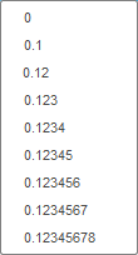 |
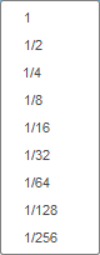 |
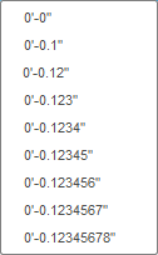 |
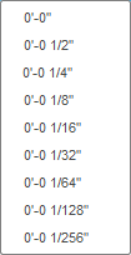 |
角度寸法の精度
ドロップダウン メニューから角度寸法の精度を選択します。
- 0
- 0.1
- 0.12
- 0.123
- 0.1234
- 0.12345
- 0.123456
- 0.1234567
- 0.12345678
ゼロ/単位
- 先頭のゼロ

選択すると、寸法の先頭にゼロが表示されます。
- 末尾のゼロ

選択すると、寸法の末尾にゼロが表示されます。
- 単位の略号





選択すると、寸法に単位が表示されます。
変換単位
[単位]
ドロップダウン メニューから基本の寸法単位を選択します。
- センチメートル(cm)
- ミリメートル(mm)
- メートル(m)
- インチ(in)
- フィート(ft)
形式(インチとフィートのみ)
ドロップダウン メニューから寸法の形式を選択します。
- 十進表記: インチ、メートル、ミリメートル、またはその他の単位で表すことができます。
- 分数表記: 単位のない十進表記の単位で、小数ではなく分数で値が表示されます。
- 工業図面表記: 建築図面表記の単位と同じですが、フィートとインチが十進表記で表されます。
- 建築図面表記: フィートとインチに基づきます。インチの端数は分数を使用して表されます。小数と分数の形式でフィートとインチが表示されます。
[長さ寸法の精度]
ドロップダウン メニューから長さ寸法の精度を選択します。
[長さ寸法の精度]は、[単位]と[単位形式]に基づきます。
| 十進表記 | 分数表記 | エンジニア | 建築図面表記 |
|---|---|---|---|
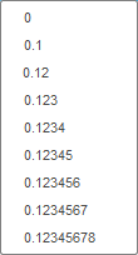 |
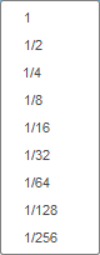 |
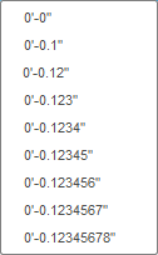 |
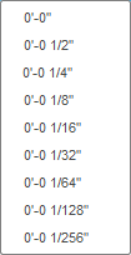 |
ゼロ/単位
- 先頭のゼロ

選択すると、寸法の先頭にゼロが表示されます。
- 末尾のゼロ

選択すると、寸法の末尾にゼロが表示されます。
- 単位の略号





選択すると、寸法に単位が表示されます。
質量
ドロップダウン メニューから表題欄とパーツ一覧の[質量の単位]を選択します。
- モデルの設定を使用
- グラム(g)
- キログラム(kg)
- ouncemass
- lbmass
質量の精度
ドロップダウン メニューから、表題欄とパーツ一覧の[質量の精度]を選択します。
- モデルの設定を使用
- 0
- 0.1
- 0.12
- 0.123
- 0.1234
- 0.12345
- 0.123456
- 0.1234567
- 0.12345678
線幅
[線幅]に関連するすべての設定が含まれます。
線幅グループ
ドロップダウン メニューから線幅グループを選択します。
| 線幅グループ | 細い線幅 | 中間の線幅 | 太い線幅 |
|---|---|---|---|
| 非常に細い | 0.13 mm | 0.18 mm | 0.25 mm |
| 細い | 0.18 mm | 0.25 mm | 0.35 mm |
| 中 | 0.25 mm | 0.35 mm | 0.5 mm |
| 太い | 0.35 mm | 0.5 mm | 0.7 mm |
| 非常に太い | 0.5 mm | 0.7 mm | 1.0 mm |
| カスタム | 各グループの線幅を個別に設定できます。 |
[カスタム]オプションを選択すると、次の線幅のリストが使用できるようになります。

細い線幅
[細い線幅]の値を mm で表示します。既定以外の線幅を指定するには、[カスタム]を選択します。
中間の線幅
[中間の線幅]の値を mm で表示します。既定以外の線幅を指定するには、[カスタム]を選択します。
太い線幅
[太い線幅]の値を mm で表示します。既定以外の線幅を指定するには、[カスタム]を選択します。
線幅を表示
Fusion キャンバスのシートに線幅を表示するには、チェックボックスをオンにします。
線種の尺度
図面内の破線の尺度と外観をコントロールします。
改訂履歴
[改訂履歴]に関連するすべての設定が含まれます。
改訂の範囲
図面の改訂の範囲を選択します。
- 図面: 必要に応じて、図面の各シートに同じ改訂履歴テーブルを追加できます。
- シート: 必要に応じて、各シートの改訂履歴テーブルを修正し、図面の各シートで異なる改訂履歴テーブルが使用されるようにすることができます。
番号付け
図面の番号付けスタイルを選択します。
- カスタム
- A,B,C
- 1,2,3
規格
面の指示記号、幾何公差、データム ID、溶接、およびテーパと勾配の記号によって使用されている規格リビジョンが表示されます。各記号によって表示される規格リビジョンは、ドキュメントのメインの規格設定に従います。
面の指示記号(読み取り専用)
面の指示記号で使用されている規格リビジョンが表示されます。
- ISO 1302:2002(E) (ISO)
- ASME Y14.36M - 1996 (ASME)
幾何公差(読み取り専用)
幾何公差で使用されている規格リビジョンが表示されます。
- ISO 1101:2012(E) (ISO)
- ASME Y14.5M - 1994 (ASME)
データム ID (読み取り専用)
データム ID 記号によって使用されている規格リビジョンが表示されます。
- ISO 1101:2012(E), ISO 5459:2011(E) (ISO)
- ASME Y14.5M - 1994 (ASME)
溶接(ISO の場合は読み取り専用)
溶接記号によって使用されている規格リビジョンが表示されます。
- ISO 2553:2019, ISO 4063:2009 (ISO)
- ANSVAWS A2.4 - 2012 (ASME)
- ANSVAWS A2.4 - 1998 (ASME)
テーパと勾配(読み取り専用)
テーパと勾配記号によって使用されている規格リビジョンが表示されます。
- ISO 3040:2009(E) (ISO)
- ASME Y14.5M - 1994 (ASME)
エッジ記号(読み取り専用)
エッジ記号によって使用されている規格リビジョンが表示されます。
- ISO 13715:2000
注釈、ビュー、ハッチング、テーブル、および記号のタブ
線種、線幅、色、ギャップ、矢印の各設定を表示または変更できます。
線種
ドロップダウンから次の線種を選択します。
- 中心
- 中心 2
- 実線
- 隠線
- 隠線 2
- 仮想
線幅
ドロップダウンから次の線幅を選択します。
- 細い
- 中間
- 太い
色
カラー ピッカーから色を選択します。
ギャップ距離([注釈]タブのみ)
寸法記入するオブジェクトから離れる寸法線について、ギャップ距離の値を入力することができます。
矢印
寸法、引出線、バルーン、曲げ ID、穴 ID の矢印タイプを選択します。矢印のタイプを組み合わせて、目的の外観を作成します。
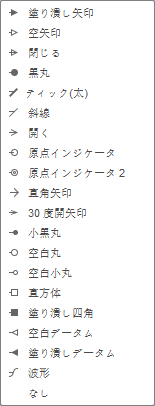
次の表に、変更できるオブジェクトのプロパティと、各タブ内での順序を示します。
[注釈]タブ 
| オブジェクト名 | 線種 | 線幅 | 色 | ギャップ | 矢印 |
|---|---|---|---|---|---|
| 寸法 | |||||
| すべての寸法 | |||||
| エッジ延長 | |||||
| ラベル | |||||
| 曲げ ID | |||||
| 穴 ID | |||||
| ビュー ラベル | |||||
| 注記 | |||||
| 曲げ注記 | |||||
| 穴とねじの注記 | |||||
| 引出線注記 | |||||
| スケッチ | |||||
| モデル スケッチ |
[表示]タブ 
| オブジェクト名 | 線種 | 線幅 | 色 |
|---|---|---|---|
| 可視外側線 | |||
| 接線エッジ | |||
| 隠線 | |||
| 中心線とマーク | |||
| 曲げ中心 | |||
| その他のオプション | |||
| 詳細境界 | |||
| 断面線 | |||
| 基準線をツイーク | |||
| 破断図の破断 | |||
| 隠線(狭い) |
[断面線を表示]チェックボックス(ISO の場合のみ)では、断面線の表示と非表示を切り替えることができます。
[ハッチング]タブ 
| オブジェクト名 | 線種 | 線幅 | 色 |
|---|---|---|---|
| [ハッチング(C)] |
[テーブル]タブ 
| オブジェクト名 | 線種 | 線幅 | Color | 矢印 |
|---|---|---|---|---|
| 一般 | ||||
| カスタム テーブル | ||||
| パーツ一覧 | ||||
| バルーン | ||||
| 穴テーブル | ||||
| 穴テーブル原点 | ||||
| 改訂履歴テーブル | ||||
| 改訂マーカー | ||||
| 雲マーク | ||||
| 曲げテーブル |
[記号]タブ 
| オブジェクト名 | 線種 | 線幅 | 色 |
|---|---|---|---|
| 記号 |
大部分同一記号タイプ:
 全リスト: 大部分同一記号として配置されます。例外を含むすべてのエッジ条件を表示します。
全リスト: 大部分同一記号として配置されます。例外を含むすべてのエッジ条件を表示します。 簡易リスト: 大部分同一記号として配置されます。同一のエッジ条件をグループ化します。
簡易リスト: 大部分同一記号として配置されます。同一のエッジ条件をグループ化します。
[既定を表示]タブ 
すべての既定の設定を表示または変更できます。
図面ビューの既定
すべての既定の設定を含みます
Type
- アセンブリ
- アニメーション
- コンポーネント
- シート メタル: 曲げ
- シート メタル: フラット パターン
スタイル
選択した図面ビューのビュー スタイルを選択します。
- 表示エッジ
- 表示エッジと隠線エッジ
- シェーディング
- シェーディング、隠線エッジ表示
エッジ表示設定
[接線エッジ]、[干渉エッジ]、[ねじのエッジ]の設定を調整します。
接線エッジ
接線エッジの表示スタイルを選択します。
- 全体の長さ
- 短縮
- オフ
干渉エッジ
オンにすると、コンポーネントが交差するエッジが表示されます。
ねじのエッジ
ねじのエッジにねじを表示するには、オンにします。
自動化された中心マークと中心線
ビュー内のすべての穴に中心線と中心マークを自動的に作成します。
中心マーク
自動中心マークを受け取る穴のタイプを選択します。
- 穴: 穴フィーチャの中心マークを作成します。
- 円形押し出し: 円形押し出しの中心マークを作成します。
- 円形カット: 円形カットの中心マークを作成します。
- パターン: 円形穴の中心マーク パターンを作成します。
- フィレット: フィレットの中心マークを作成します。
最小フィレット半径(フィレットのみ)
作成する中心マークの最小フィレット半径を指定します。
最大フィレット半径(フィレットのみ)
作成する中心マークの最大フィレット半径を指定します。
中心線
自動中心線を受け取る穴のタイプを選択します。
- 穴: 穴フィーチャの中心線を作成します。
- 円形押し出し: 円形押し出しの中心線を作成します。
- 円形カット: 円形カットの中心線を作成します。
[自動化設定]タブ 
図面の自動化に関連するすべての設定を表示または変更できます。
グローバル オプション
コンポーネント名キーワードによるコンポーネントの省略
シートを作成するコンポーネントを指定できます。
シート単位のオプション
単一シートのオプションをコントロールできます。
シート タイプ
次のシート タイプのオプションをコントロールできます:
- メイン アセンブリ: メイン アセンブリに関連するすべての設定が含まれます。
- サブ アセンブリ: サブ アセンブリに関連するすべての設定が含まれます。
- アニメーション: アニメーションの各ストーリーボードの図面シートを生成するかどうかを決定します(存在する場合)。
- コンポーネント: 各コンポーネントの図面シートを生成するかどうかを決定します(存在する場合)。
- シート メタル: 曲げ: 曲げシート メタル コンポーネントの図面シートを生成するかどうかを決定します(存在する場合)。
- シート メタル: フラット パターン: フラット パターンのシート メタル コンポーネントの図面シートを生成するかどうかを決定します(存在する場合)。
生成オプション
単一 ISO ビュー付きシート
単一 ISO ビュー付きのメイン アセンブリ シートを作成します。
パーツ一覧を含める
パーツ一覧をメイン アセンブリおよびサブアセンブリ シートに追加するかどうかをコントロールします(バルーン/項目番号を含む)。
既定の場所
パーツ一覧を配置する場所を指定します。
- 左下
- 右下
- 左上
- 右上
直交投影ビュー付きシート
直交投影ビュー付きのメイン アセンブリ シートを作成します。
パーツ一覧を含める
パーツ一覧をメイン アセンブリおよびサブアセンブリ シートに追加するかどうかをコントロールします(バルーン/項目番号を含む)。
既定の場所
パーツ一覧を配置する場所を指定します。
- 左下
- 右下
- 左上
- 右上
正投影ビュー付きの ISO ビューを追加(コンポーネントおよびシートメタル: 曲げ)
ISO ビューを正投影ビューとともに配置します。
曲げテーブルを含める(シートメタル: フラットパターンのみ)
曲げテーブルを追加するかどうかをコントロールします。
既定の場所
パーツ一覧を配置する場所を指定します。
- 左下
- 右下
- 左上
- 右上
注釈オプション
自動寸法
生成されたシートに自動的に寸法を適用するかどうかを決定します。
寸法方法
図面内のシートの寸法を自動的に適用するための使用される寸法方法をコントロールします。
- 自動
- 並列寸法
- 直列寸法
- 座標
- 全体
- 対称
- 並列と対称
- 座標と対称
既定の原点
原点の位置をコントロールします(必要な場合)。
- 左下
- 右下
- 左上
- 右上
穴の基本設定
穴に注釈を付ける方法の基本設定を指定します。
- Dimension
- 穴とねじの注記
寸法を自動整列
配置後の寸法に[自動整列]フィーチャを適用するかどうかをコントロールします。
テンプレートにプッシュ
自動化設定を既存のテンプレートにプッシュできます([自動化設定]タブにある自動化設定のみ)。